- docker简介
- 安装docker
- 镜像管理
- 通过容器创建镜像
- 通过模板创建镜像
- 容器管理
- 仓库管理
- 数据管理
- 数据卷备份恢复
- docker网络模式
- opration not permitted
- 配置桥接网络
- Dockerfile格式
- Dockerfile示例(安装nginx)
- 用docker compose部署服务
- docker compose示例
1. docker简介
官网 www.docker.com
github https://github.com/docker/docker.github.io
开源的容器引擎,可以让开发者打包应用以及依赖的库,然后发布到任何流行的linux发行版上,移植很方便
由go语言编写,基于apache2.0协议发布
基于linux kernel,要想在win下运行需要借助一个vm(虚拟机)来实现
自2013年开始,近些年发展迅猛
docker从1.13x开始,版本分为社区版ce和企业版ee,并且基于年月的时间线形式,
当前最新稳定版为17.09 参考 http://blog.csdn.net/chenhaifeng2016/article/details/68062414
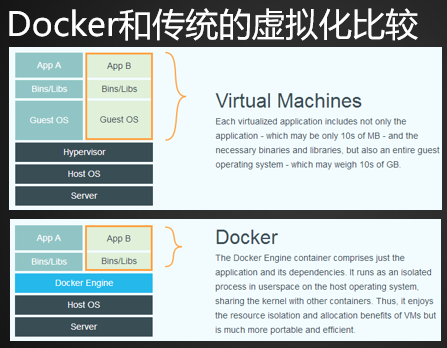
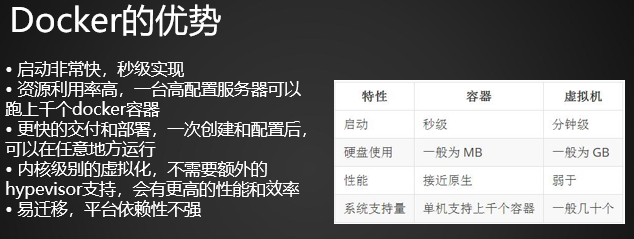
Docker核心概念
- 镜像,是一个只读的模板,类似于安装系统用到的那个iso文件,我们通过镜像来完成各种应用的部署。
- 容器,镜像类似于操作系统,而容器类似于虚拟机本身。它可以被启动、开始、停止、删除等操作,每个容器都是相互隔离的。
- 仓库,存放镜像的一个场所,仓库分为公开仓库和私有仓库。
最大的公开仓库是Docker hub(hub.docker.com)
2. 安装docker
curl https://download.docker.com/linux/centos/docker-ce.repo -o /etc/yum.repos.d/docker.repo
yum install -y docker-ce
速度比较慢,大家也可以直接下载rpm包
https://download.docker.com/linux/centos/7/x86_64/stable/Packages/
下载完,上传到linux下
也需要用yum安装,可以自动解决依赖关系
yum install -y docker-ce-xxxx.rpm
systemctl start docker 启动docker
3. 镜像管理
docker pull centos #可以下载centos镜像,速度很慢
配置docker加速(参考 http://blog.csdn.net/xlemonok/article/details/71403534)
vi /etc/docker/daemon.json//加入如下内容
{
"registry-mirrors": ["https://dhq9bx4f.mirror.aliyuncs.com"]
}
说明:这个url为加速地址,需要可自行到阿里云申请
配置完加速,重启docker服务,再次docker pull centos会快很多
docker images 查看本地的镜像
docker search xxx #搜索镜像,其中xxx是关键词
docker tag centos test #给镜像打标签
docker run -itd centos #把镜像启动为容器,-i表示让容器的标准输入打开,-t表示分配一个伪终端,-d表示后台启动,要把-i -t -d 放到镜像名字前面
docker ps #查看运行的容器,加上-a选项后可以查看所有容器,包括未运行的
docker rmi centos #用来删除指定镜像, 其中后面的参数可以是tag,如果是tag时,实际上是删除该tag。
当后面的参数为镜像ID时,则会彻底删除整个镜像,所有标签也会一同删除
4. 通过容器创建镜像
docker run启动容器后,可以通过下面命令进入容器
docker exec -it xxxxx bash #其中xxxxx为容器id,这个id可以用docker ps查看,最后面的bash为进入容器后我们要执行的命令,这样就可以打开一个终端
进入到该容器中,我们做一些变更,比如安装一些东西,然后针对这个容器进行创建新的镜像
在容器中执行 yum install -y net-tools,然后ctrl d退出容器
容器制作命令:
docker commit -m "change somth" -a "somebody info" container_id new_image_name
命令说明:
-m:镜像说明相关信息
-a:作者相关信息
container_id:通过docker ps -a获取;
new_image_name:为新镜像名字
例如:
docker commit -m "install net-tools" -a "baihua" 2c74d574293f centos_with_nettool
这个命令有点像svn的提交,-m 加一些改动信息,-a 指定作者相关信息 2c74d这一串为容器id,再后面为新镜像的名字
5. 通过模板创建镜像
首先去下载一个模板
http://openvz.org/Download/templates/precreated #下载速度不快,下载了一个centos6的模板centos-6-x86-minimal.tar.gz
导入该镜像的命令为:
cat centos-6-x86-minimal.tar.gz|docker import - centos6
docker images查看导入的镜像
把现有镜像,导出为一个文件:
docker save -o aming-centos.tar aming
我们还可以用该文件恢复本地镜像:
docker load --input baihua-centos.tar 或者
docker load < baihua-centos.tar
docker push image_name #可以把自己的镜像传到dockerhub官方网站上去,但前提是需要先注册一个用户,后续如果有需求再研究吧
6. 容器管理
docker create -it centos6 bash #这样可以创建一个容器,但该容器并没有启动
docker start container_id #启动容器后,可以使用 docker ps 查看到,有start 就有stop,和restart
之前我们使用的docker run 相当于先create再start
docker run -it centos bash
这样进入了一个虚拟终端里面,我们可以运行一些命令,使用命令exit或者ctrl d 退出该bash,当退出后这个容器也会停止。
docker run -d 可以让容器在后台运行
比如:
docker run -d centos bash -c "while :; do echo "123"; sleep 2; done"
docker run --name web -itd centos bash # --name 给容器自定义名字
docker run --rm -it centos bash -c "sleep 30" #--rm 可以让容器退出后直接删除,在这里命令执行完容器就会退出
docker logs 可以获取到容器的运行历史信息,用法如下
docker logs container_id
docker attach 可以进入一个后台运行的容器,比如
docker attach container_id #但是attach命令不算好用,比如我们想要退出终端,就得exit了,这样容器也就退出了,还有一种方法
docker exec -it container_id bash #可以临时打开一个虚拟终端,并且exit后,容器依然运行着
docker rm container_id #container_id是ps的时候查看到的,这样就可以把container删除,如果是运行的容器,可以加-f
docker export container_id > file.tar #导出容器,可以迁移到其他机器上,需要导入
cat file.tar |docker import - aming_test #这样会生成aming_test的镜像
7. 仓库管理
docker pull registry #下载registry 镜像,registy为docker官方提供的一个镜像,我们可以用它来创建本地的docker私有仓库。
docker run -d -p 5000:5000 registry #以registry镜像启动容器,-p会把容器的端口映射到宿主机上,:左边为宿主机监听端口,:右边为容器监听端口
curl 127.0.0.1:5000/v2/_catalog #可以访问它
下面把其中一个镜像上传到私有仓库
docker tag aming_test 172.7.15.113:5000/centos #标记一下tag,必须要带有私有仓库的ip:port
docker push 172.7.15.113:5000/centos #把标记的镜像给推送到私有仓库
此时并不会成功,Get https://172.7.15.113:5000/v2/: http: server gave HTTP response to HTTPS client
更改配置文件,vi /etc/docker/daemon.json//更改为
{ "insecure-registries":["172.7.15.113:5000"] }
systemctl restart docker
docker ps -a #查看容器已经关闭,还需要启动
docker start id #这里的id为registry容器id
再次push
docker push 172.7.15.113:5000/centos
curl 127.0.0.1:5001/v2/_catalog #可以查看到推送上来的镜像
8. 数据管理
1. 挂载本地的目录到容器里
docker run -tid -v /data/:/data centos bash #-v 用来指定挂载目录,
:前面的/data/为宿主机本地目录,:后面的/data/为容器里的目录,会在容器中自动创建
2. 挂载数据卷
其实我们挂载目录的时候,可以指定容器name,如果不指定就随机定义了。比如上面我们没有指定,
它就生成了一个名字为relaxed_franklin,这个名字可以使用命令 docker ps 看最右侧一列
docker run -itd --volumes-from relaxed_franklin aming123 bash
这样,我们使用aming123镜像创建了新的容器,并且使用了 relaxed_franklin 容器的数据卷
3. 定义数据卷容器
有时候,我们需要多个容器之间相互共享数据,类似于linux里面的NFS,所以就可以搭建一个专门的数据卷容器,
然后其他容器直接挂载该数据卷。
首先建立数据卷容器
docker run -itd -v /data/ --name testvol centos bash #注意这里的/data/是容器的/data目录,并非本地的/data/目录。
然后让其他容器挂载该数据卷
docker run -itd --volumes-from testvol aming123 bash
9. 数据卷备份恢复
思路
备份
mkdir /data/backup
docker run --volumes-from testvol -v /data/backup/:/backup centos tar cvf /backup/data.tar /data/
说明:首先我们需要使用testvol数据卷新开一个容器,同时我们还需要把本地的/data/backup /目录挂载到该容器的/backup下,
这样在容器中/backup目录里面新建的文件,我们就可以直接在/data/backup/目录中看到了。
然后再把/data/目录下面的文件打包到成data.tar文件放到/backup目录下面。
恢复
思路: 先新建一个数据卷容器,再建一个新的容器并挂载该数据卷容器,然后再把tar包解包。
新建数据卷容器:docker run -itd -v /data/ --name testvol2 centos bash
挂载数据卷新建容器,并解包:docker run --volumes-from testvol2 -v /data/backup/:/backup centos tar xf /backup/data.tar
10. docker网络模式
1. host模式,使用docker run时使用--net=host指定
docker使用的网络实际上和宿主机一样,在容器内看到的网卡ip是宿主机ip
2. container模式,使用--net=container:container_id/container_name
多个容器使用共同的网络,看到的ip是一样的
3. none模式,使用--net=none指定
这种模式下,不会配置任何网络
4. bridge模式,使用--net=bridge指定默认模式,不用指定默认就是这种网络模式。
这种模式会为每个容器分配一个独立的Network Namespace。类似于vmware的nat网络模式。
同一个宿主机上的所有容器会在同一个网段下,相互之间是可以通信的。
Docker网络管理-外部访问容器
首先使用centos镜像新建一个容器,然后在该容器中安装httpd服务,并启动
再把该容器导成一个新的镜像(centos-httpd),然后再使用新镜像创建容器,并指定端口映射
docker run -itd -p 5123:80 centos-httpd bash #-p 可以指定端口映射,本例中将容器的80端口映射为本地的5123端口
docker exec -it container_id bash
启动httpd: httpd -k start
编辑1.html: vi /var/www/html/1.html 随便写点东西
退出该容器:exit
测试: curl 127.0.0.1:5123/1.html
-p后面也支持IP:port:ip:port 的格式,比如
-p 127.0.0.1:8080:80
也可以不写本地的端口,只写ip,这样会随意分配一个端口
-p 127.0.0.1::80 //注意这里是两个冒号
通过端口
11. opration not permitted(权限)
新建的容器,启动nginx或者httpd服务的时候会报错
Failed to get D-Bus connection: Operation not permitted
这是因为dbus-daemon没有启动,解决该问题可以这样做
启动容器时,要加上--privileged -e "container=docker" ,并且最后面的命令改为/usr/sbin/init
docker run -itd --privileged -e "container=docker" centos_with_nginx /usr/sbin/init
12. 配置桥接网络
为了使本地网络中的机器和Docker容器更方便的通信,我们经常会有将Docker容器配置到和主机同一网段的需求。
这个需求其实很容易实现,我们只要将Docker容器和宿主机的网卡桥接起来,再给Docker容器配上IP就可以了。
cd /etc/sysconfig/network-scripts/; cp ifcfg-eth0 ifcfg-br0
vi ifcfg-eth0 //增加BRIDGE=br0,删除IPADDR,NETMASK,GATEWAY,DNS1
vi ifcfg-br0//修改DEVICE为br0,Type为Bridge,把eth0的网络设置设置到这里来
systemctl restart network
安装pipwork
git clone https://github.com/jpetazzo/pipework
cp pipework/pipework /usr/local/bin/
开启一个容器
docker run -itd --net=none --name baihua123 centos_with_nettool bash
pipework br0 baihua123 172.7.15.201/24@172.7.15.3 #201为容器的ip,@后面的ip为网关ip
docker exec -it baihua123 bash #进去后ifconfig查看就可以看到新添加的ip
13. Dockerfile格式
1. FROM #指定基于哪个基础镜像
格式 FROM <image> 或者 FROM <image>:<tag>, 比如
FROM centos
FROM centos:latest
2. MAINTAINER #指定作者信息
格式 MAINTAIN <name> ,比如
MAINTAINER baihua baihua@baihualinux.com
3. RUN #镜像操作指令
格式为 RUN <command> 或者 RUN [“executable”, “param1”, “param2”],比如
RUN yum install httpd
RUN ["/bin/bash", "-c", "echo hello"]
4. CMD #三种格式:
CMD ["executable", "param1", "param2"]
CMD command param1 param2
CMD ["param1", "param2"]
RUN和CMD看起来挺像,但是CMD用来指定容器启动时用到的命令,只能有一条。比如
CMD ["/bin/bash", "/usr/local/nginx/sbin/nginx", "-c", "/usr/local/nginx/conf/nginx.conf"]
5. EXPOSE
格式为 EXPOSE <port> [<port>...] , 比如
EXPOSE 22 80 8443
这个用来指定要映射出去的端口,比如容器内部我们启动了sshd和nginx,所以我们需要把22和80端口暴漏出去。
这个需要配合-P(大写)来工作,也就是说在启动容器时,需要加上-P,让它自动分配。如果想指定具体的端口,也可以使用-p(小写)来指定。
6. ENV
格式 ENV <key> <value>, 比如
ENV PATH /usr/local/mysql/bin:$PATH
它主要是为后续的RUN指令提供一个环境变量,我们也可以定义一些自定义的变量
ENV MYSQL_version 5.6
7. ADD 格式 add <src> <dest>
将本地的一个文件或目录拷贝到容器的某个目录里。 其中src为Dockerfile所在目录的相对路径,它也可以是一个url。比如
ADD <conf/vhosts> </usr/local/nginx/conf>
8. COPY
格式同add
使用方法和add一样,不同的是,它不支持url
9. ENTRYPOINT 格式类似CMD
容器启动时要执行的命令,它和CMD很像,也是只有一条生效,如果写多个只有最后一条有效。和CMD不同是:
CMD 是可以被 docker run 指令覆盖的,而ENTRYPOINT不能覆盖。比如,容器名字为aming
我们在Dockerfile中指定如下CMD:
CMD ["/bin/echo", "test"]
启动容器的命令是 docker run baihua 这样会输出 test
假如启动容器的命令是 docker run -it baihua /bin/bash 什么都不会输出
ENTRYPOINT不会被覆盖,而且会比CMD或者docker run指定的命令要靠前执行
ENTRYPOINT ["echo", "test"]
docker run -it baihua 123
则会输出 test 123 ,这相当于要执行命令 echo test 123
10. VOLUME
格式 VOLUME ["/data"]
创建一个可以从本地主机或其他容器挂载的挂载点。
11. USER
格式 USER daemon
指定运行容器的用户
12. WORKDIR
格式 WORKDIR /path/to/workdir
为后续的RUN、CMD或者ENTRYPOINT指定工作目录
14. Dockerfile示例(安装nginx)
先下载nginx的配置文件
wget http://www.apelearn.com/study_v2/.nginx_conf
vim Dockerfile #内容如下
## Set the base image to CentOS
FROM centos
# File Author / Maintainer
MAINTAINER aming aming@aminglinux.com
# Install necessary tools
RUN yum install -y pcre-devel wget net-tools gcc zlib zlib-devel make openssl-devel
# Install Nginx
ADD http://nginx.org/download/nginx-1.8.0.tar.gz .
RUN tar zxvf nginx-1.8.0.tar.gz
RUN mkdir -p /usr/local/nginx
RUN cd nginx-1.8.0 && ./configure --prefix=/usr/local/nginx && make && make install
RUN rm -fv /usr/local/nginx/conf/nginx.conf
COPY .nginx_conf /usr/local/nginx/conf/nginx.conf
# Expose ports
EXPOSE 80
# Set the default command to execute when creating a new container
ENTRYPOINT /usr/local/nginx/sbin/nginx && tail -f /etc/passwd
创建镜像:
docker build -t centos_nginx .
docker images //可以看到我们新建的镜像
docker run -itd -p 8088:80 centos_nginx bash
15. 用docker compose部署服务
docker compose可以方便我们快捷高效地管理容器的启动、停止、重启等操作,
它类似于linux下的shell脚本,基于yaml语法,在该文件里我们可以描述应用的架构,
比如用什么镜像、数据卷、网络模式、监听端口等信息。
我们可以在一个compose文件中定义一个多容器的应用(比如jumpserver),然后通过该compose来启动这个应用。
安装compose方法如下
curl -L https://github.com/docker/compose/releases/download/1.17.0-rc1/docker-compose-`uname -s`-`uname -m` > /usr/local/bin/docker-compose
chmod 755 /usr/local/bin/docker-compose
docker-compose version 查看版本信息
Compose区分Version 1和Version 2(Compose 1.6.0+,Docker Engine 1.10.0+)。
Version 2支持更多的指令。Version 1没有声明版本默认是"version 1"。Version 1将来会被弃用。
16. docker compose示例
vim docker-compose.yml
#内容
version: "2"
services:
app1:
image: centos_nginx
ports:
- "8080:80"
networks:
- "net1"
volumes:
- /data/:/data
app2:
image: centos_with_nettool
networks:
- "net2"
volumes:
- /data/:/data1
entrypoint: tail -f /etc/passwd
networks:
net1:
driver: bridge
net2:
driver: bridge
docker-compose up -d 可以启动两个容器
docker-compose --help
docker-compose ps/down/stop/start/rm
关于docker-compose语法的参考文档 http://www.web3.xin/index/article/182.html





















 5万+
5万+

 被折叠的 条评论
为什么被折叠?
被折叠的 条评论
为什么被折叠?








